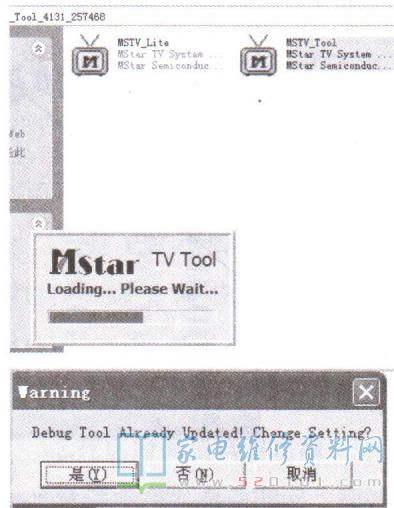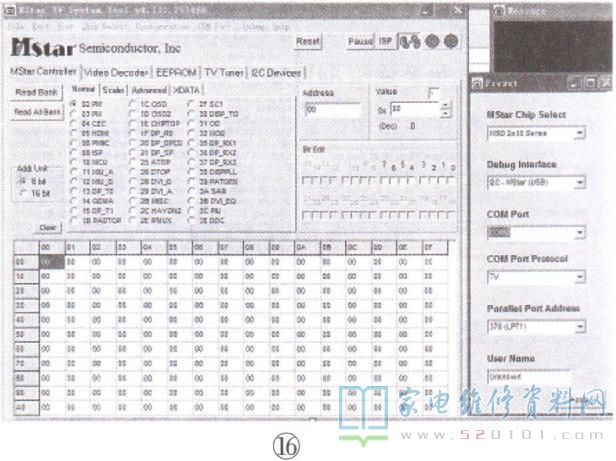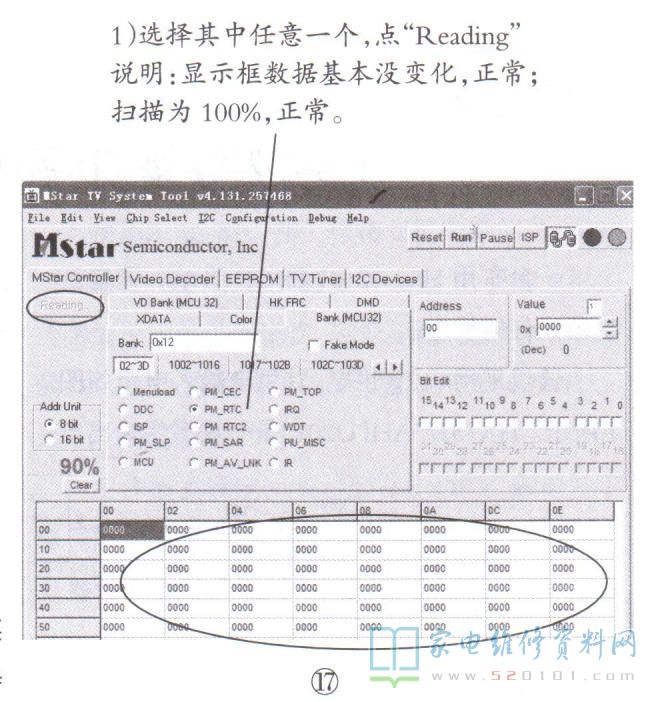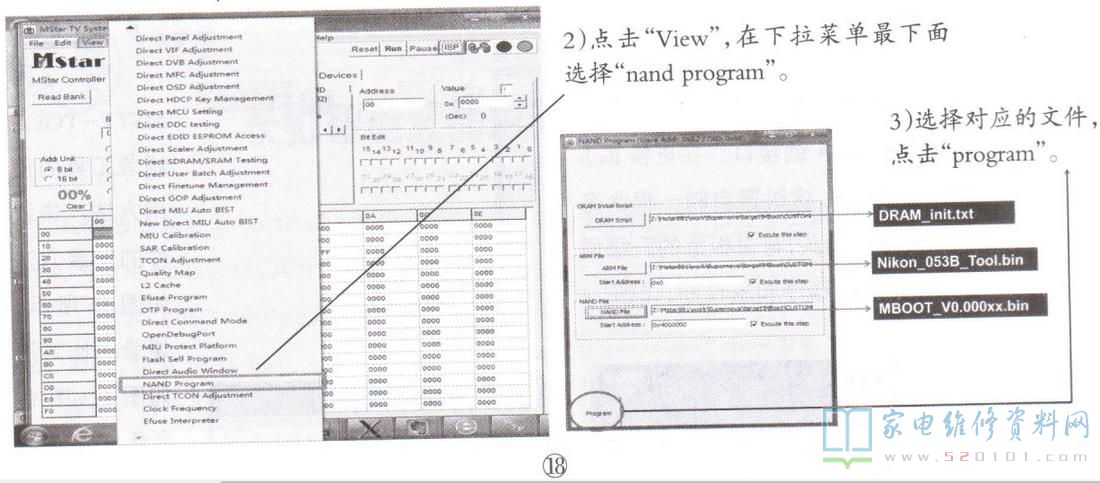一、采用MTK芯片方案的液晶电视屏参查看与修改方法
目前,长虹液晶彩电使用MTK公司的芯片有MT5502A(LM38i机芯)、MT5326(ZLM37机芯)、MT5505 (ZLM41机芯)、MT5327(ZLM50H机芯),该类芯片对应机芯的部分主板分标清屏和高清屏两大类,若将这两类主板互换,会出现图像异常无字符或灰屏现象,且无法在菜单中修改屏参使图像正常。
遇此情况,只能用工装才能修改屏参,具体方法如下:提示:长虹液晶彩电部分机芯采用了VBYOne上屏信号,更换主板时须查看主板对应的屏参,否则会出现灰屏。选择MTK系列升级工装,并将MTK工装的VGA端口连接在主板的VGA端口,将MTK工装的D型USB接口连接电脑USB端口。在电脑中安装串口打印工具软件(Secure-CRT)及MTK串口工装软件。因V6.12.0版本的串口打印软件适用于MST、MTK芯片,所以可同时安装对应的工装驱动程序,如图1所示。
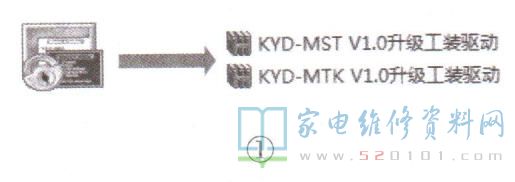
打开“Secure CRT.EXE"软件,点击“文件”一“快速连接”,如图2所示,然后按照图3所示进行设置。
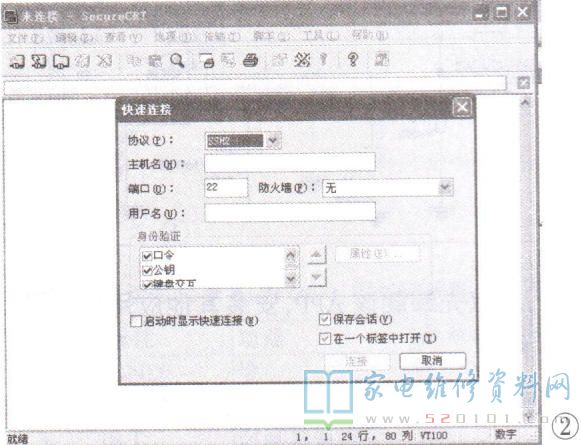
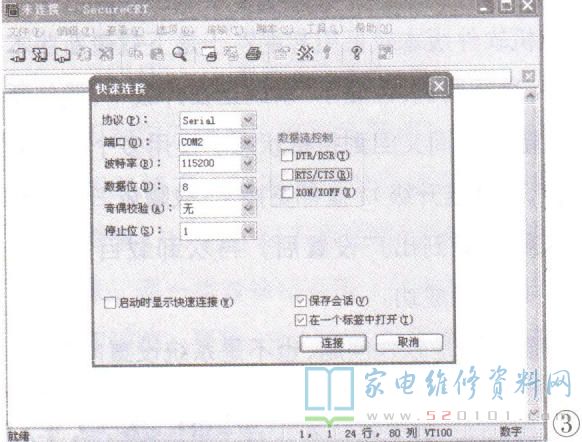
COM端口的查看方法:打开“我的电脑”,点击鼠标的右键,选择“属性”- +“设备管理器”- + “端口”,如图4所示。
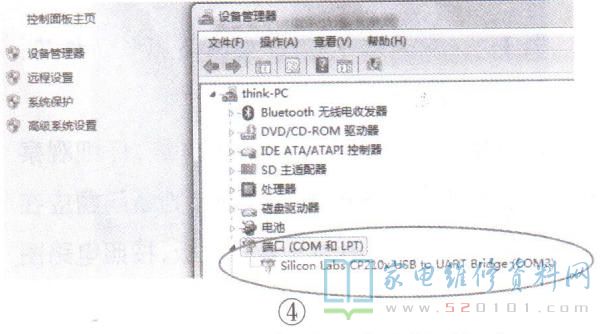
接下来给电视上电并二次开机,这时Secure-CRT软件的窗口中就会显示开机打印信息,如图5所示。
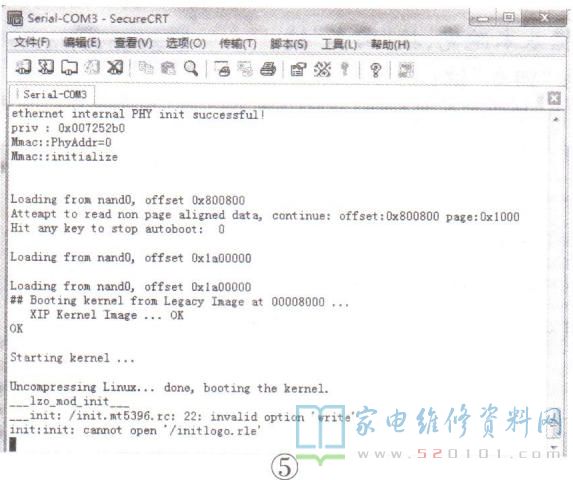
提示:键入“cli" ,进入命令行(中断打印内容,出现“DTV"显示),再键入"pmx.1”显示所有屏参(屏参的明细列表,即屏型号与数字代码的对应关系),键入"pmx.q" ,查看当前屏参状态,键入“pmx.s.pxx"修改屏参(*X*"代表屏型号前面对应的代码数字)。在打印窗口中输入"cli" ,回车( Enter)后显示' Open CLI successfuly" ,在下面输入“cd pmx",回车后出现“DTV>pmx>" ,再输入"list" ,查看软件所支持的屏和当前预置屏参,如图6所示。
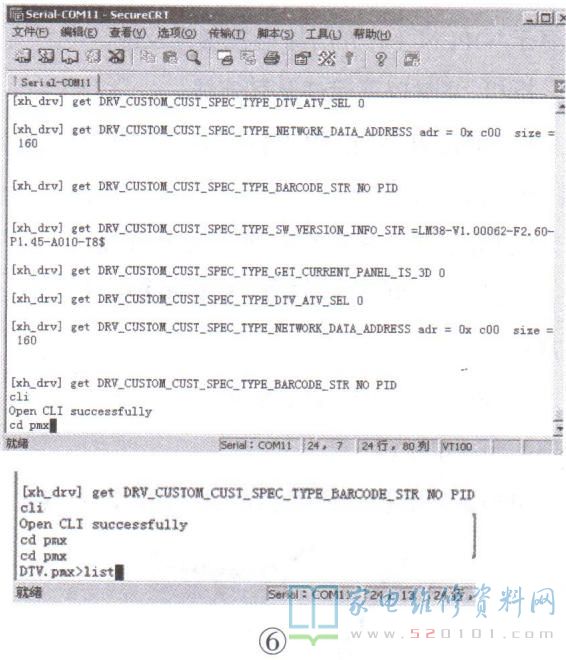
这时窗口中显示的“Current panel seting is”后的信息为主板当前对应的屏型号,"Pixel Shift=0”后边括号内的数字表示屏的物理分辨率,如图7所示。
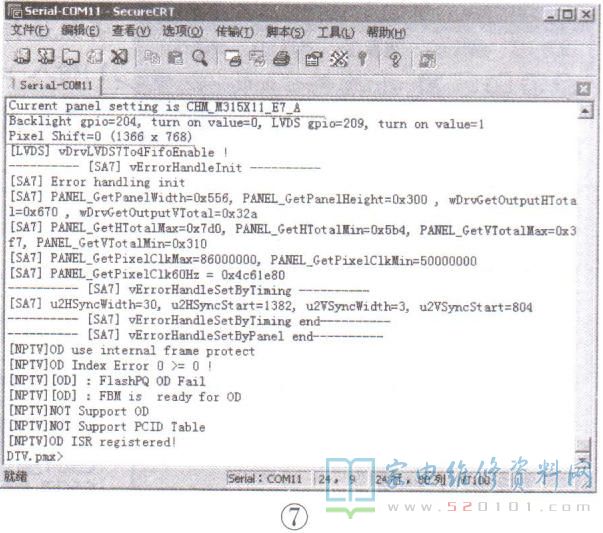
如果当前主板预置的屏参和实际用屏不一致(故障现象为灰屏),则在上述“DTV.Pmx>"后边输入“S.P ***”,例如实际配用的是M320F12-D7-A型屏,就在“DTV.Pmx>" 后边输入“S.P 100"并回车;若配用的是M315X11-E7-A型屏,就在"DTV.Pmx>”后边输入“S.P 63”并回车。
提示:对于LM38、ZLM37、ZLM41、ZLM50机芯主板而言,开机打印信息显示完后会显示"pass-word”字符,这时后面直接输入“Smart_ch”回车(注:"S"一定大写,此时不会显示输入的字符),待出现“Shell@android:/$cli"后回车,随后的操作见图6、图7。
二、采用MST芯片方案液晶电视的屏参查看与修改方法
目前,长虹使用MST公司的芯片有MST6A901 ( ZLS45H -UM机芯)、 MSD6A818(ZLS47H-IS机芯)。该类芯片对应的两类机芯的部分主板采用VBYOne上屏信号,主板互换的可能性很小。在维修中,常用到串口信息来判断故障点,其串口的基本设置同MTK芯片方案一致。
1、ZLS47H-IS机芯(采用MSD6A818芯片)
该机芯的屏参查看方法如图8所示,屏参的修改方法如图9所示。
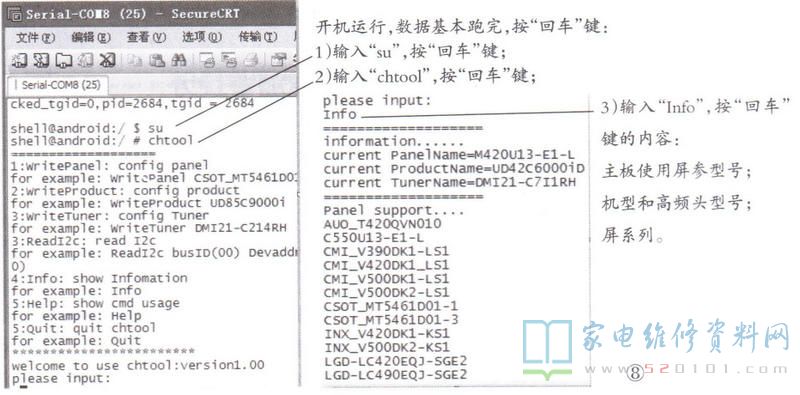
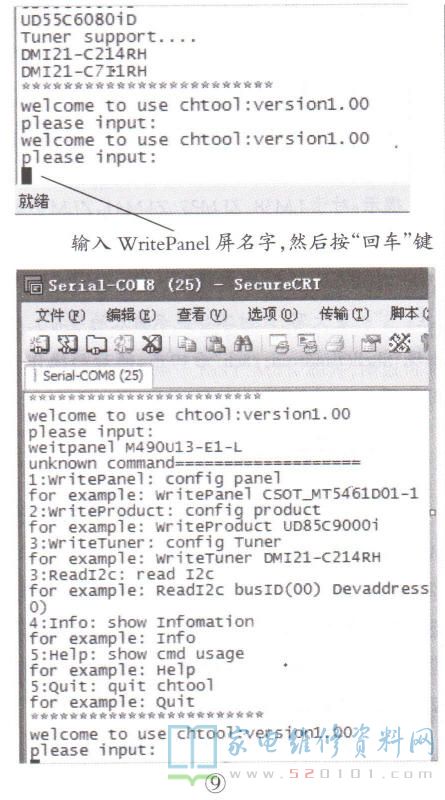
故障板重新烧写bootloader升级:先烧写引导程序,再使用USB升级,其升级步骤如下:
(1)打开“ISP Tool V4.5.2.7* 软件,点击“Con-nect”按钮,如图10所示。
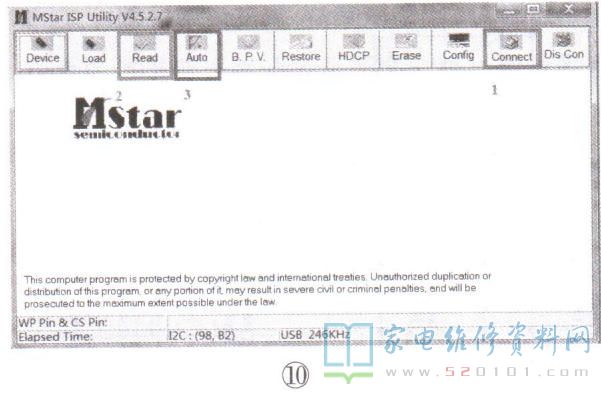
提示:由于NorFlash内部电路具有一定的保护机制,所以须在上电瞬间同时点击“Connect"按钮,这样才容易连接成功(显示Flash型号表示连接成功)。
(2)点击"Read"按钮,选择要烧录的boot程序文件(后缀为bin),如图11所示。
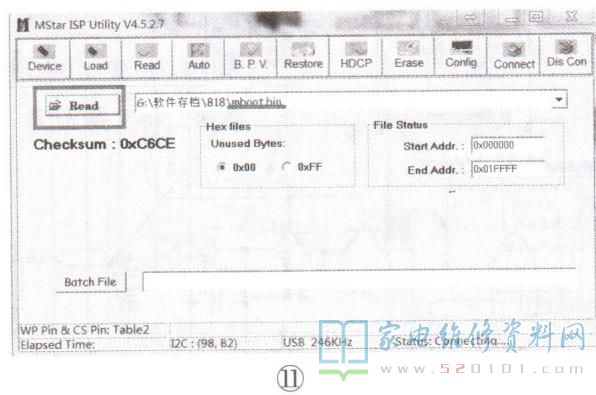
(3)点击“Auto"按钮,按图12所示进行设置,最后点击“run"按钮进行烧写。
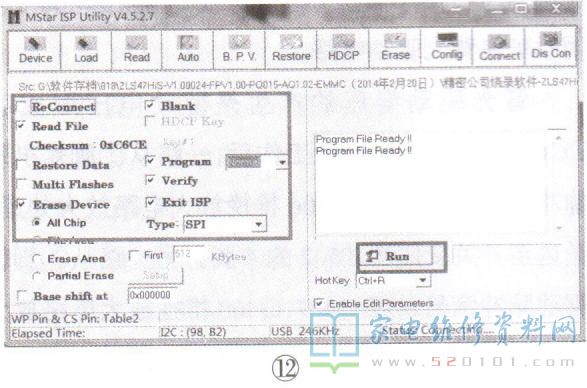
注意:通过编程器烧写的boot文件为mboot.bin,此文件和USB升级的boot文件不相同,两者不能混用。
2、ZLS45H-IUM机芯(采用MST6A901机芯)
该机芯的屏参查看方法如图13所示。
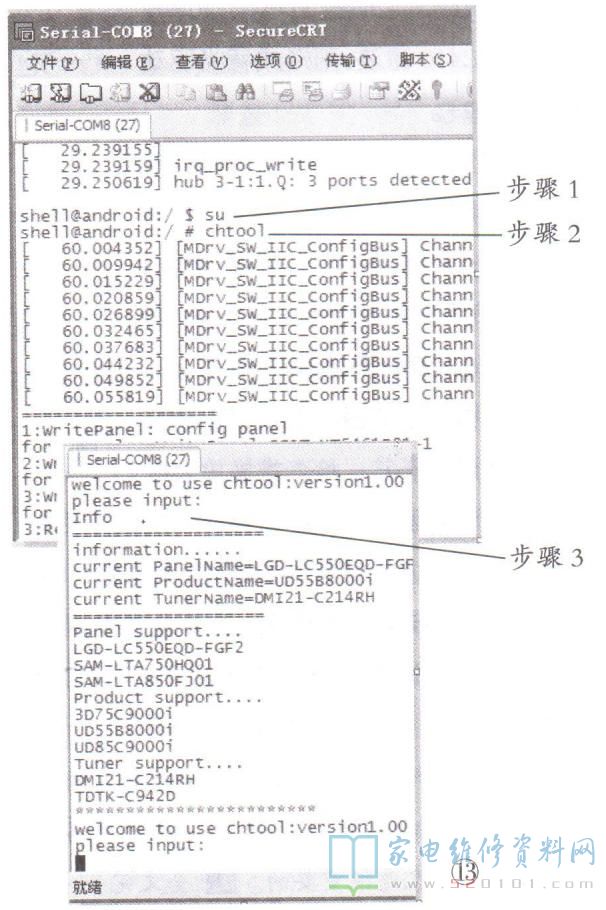
三、采用MSD芯片方案的液晶电视屏参查看与维修方法
1、ZLS53G-iP机芯(采用MSD6I881芯片)
该机芯主板没有VGA的接口,在更换Flash后,需要烧写Mboot程序,这时需自制一根含有地线、TX线和RX线的插头,与主板上的升级插座相连,直接烧录Mboot程序和主程序,如图14所示。

在实际烧录时分以下两种情况:如果串口有输出,则在开机时按电脑的“回车”键,运行Mboot程序,输入“du"使串口关闭,如图15所示。
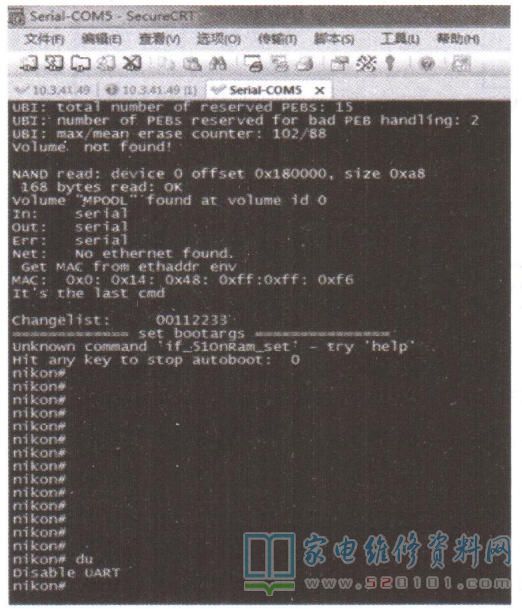
如串口没有输出(串口的默认状态是关闭),则无法直接烧录,这时需在工厂菜单中打开串口,串口信息才能输出,具体方法如下:先打开工厂菜单第5页,将“Debug开/关"设置为“开”,遥控待机后再开机即可。
附MSTV-TOOL烧录工具的使用方法:该软件的安装方法如图16所示,烧录操作方法如图17~图19所示。